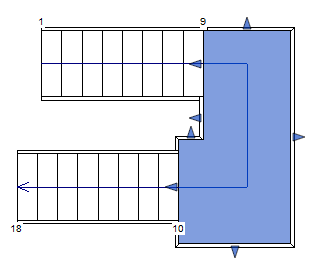Nach Auswahl der Treppe zur Bearbeitung sowie eines Treppenbauteils sind Steuerelemente zur Direktbearbeitung des Bauteils verfügbar.
 Video: Ändern von Bauteilen in einer Treppe
Video: Ändern von Bauteilen in einer Treppe
So ändern Sie Treppenbauteile
- Wählen Sie die Treppe aus, und klicken Sie auf Registerkarte Ändern | Treppe
 Gruppe Bearbeiten
Gruppe Bearbeiten
 (Treppe bearbeiten).
Im Bearbeitungsmodus für Treppenbaugruppen werden Steigungsindexwerte während der Bearbeitung als Referenz angezeigt. Diese Werte geben die erste und letzte Steigung in jedem Lauf an. Die Werte werden dynamisch aktualisiert, sobald Änderungen an der Treppe vorgenommen werden.
(Treppe bearbeiten).
Im Bearbeitungsmodus für Treppenbaugruppen werden Steigungsindexwerte während der Bearbeitung als Referenz angezeigt. Diese Werte geben die erste und letzte Steigung in jedem Lauf an. Die Werte werden dynamisch aktualisiert, sobald Änderungen an der Treppe vorgenommen werden.
- Klicken Sie, um das zu ändernde Bauteil auszuwählen. (Drücken Sie die Tabulatortaste, um ein Bauteil bei Bedarf hervorzuheben und dann auszuwählen.)
Anmerkung: Wenn Sie eine Kette von verbundenen Bauteilen, wie z. B. Läufe und Podeste, auswählen, sind die Steuerelemente zur Direktbearbeitung nicht verfügbar.
- Ändern Sie das Treppenbauteil mit den Steuerelementen zur Direktbearbeitung. (Die in der folgenden Abbildung nummerierten Steuerelemente zur Direktbearbeitung werden in der Tabelle beschrieben.)

Steuerelement Änderungsverhalten 1 Ziehen Sie das Steuerelement mit dem gefüllten Punkt (am offenen Ende des Laufs), um die Position für das Ende des Laufs zu ändern und Auftritte/Steigungen in einer beliebige Richtung hinzuzufügen oder zu entfernen. (Sie können keine Auftritte/Steigungen unterhalb der Basisebene der Treppe hinzufügen.) 2 Ziehen Sie die Pfeilsteuerelemente am Endpunkt des Laufs entlang der Lauflinie, um Stufen hinzuzufügen oder zu entfernen. Wenn Sie den Endpunkt des Laufs mit den Pfeilsteuerelementen ändern, bleibt die Treppenhöhe erhalten. 3 Ziehen Sie das Pfeilsteuerelement an einer der Laufkanten, um die Breite des Laufs zu ändern. 4 Ziehen Sie das Pfeilsteuerelement, um die Podestlänge, d. h. die Stelle, an der Podest und Lauf aufeinandertreffen, zu ändern. Dieses Steuerelement steht auch an den Kanten des Podests zur Verfügung und ermöglicht es, dessen Größe zu ändern. 5 Ziehen Sie das quadratische Steuerelement an der Verziehung eines gewendelten Laufs, um diese zu verschieben. Wendelstufen werden an den Verziehungen des Laufs hinzugefügt oder entfernt, damit die ursprüngliche Treppenhöhe erhalten bleibt. 6 Ziehen Sie das Steuerelement mit dem leeren Punkt in der Mitte eines Wendeltreppenlaufs, um den Radius zu ändern.
Verschieben eines Treppenlaufs
Durch Verschieben eines Treppenlaufs wird die Position des Laufs um ein Vielfaches der Steigungshöhe geändert. Verbundene Bauteile, wie z. B. ein automatisches Podest, bleiben verbunden, und die Höhe der Treppenbaugruppe bleibt erhalten.
Wählen Sie das Laufbauteil aus, und ziehen Sie es an die neue Position. Im folgenden Beispiel wird der Lauf nach links verschoben.

Hinzufügen/Entfernen von Stufen am offenen Ende des Laufs
Sie können Auftritte/Steigungen am offenen Ende eines Laufs hinzufügen oder entfernen. Wenn Sie Stufen am offenen Ende des oberen Laufs hinzufügen, befinden sich diese oberhalb der Oberkante der Treppe. Beachten Sie, dass der Steigungsindexwert + und die Anzahl der hinzugefügten Stufen angibt.
Wählen Sie das Laufbauteil aus, und ziehen Sie das Steuerelement mit dem gefüllten Punkt zum Hinzufügen oder Entfernen von Auftritten/Steigungen. Im folgenden Beispiel wurden drei Stufen oben am Lauf hinzugefügt.

Drehen eines Treppenlaufs
Drehen Sie einen Treppenlauf, indem Sie das Steuerelement mit dem gefüllten Punkt am Ende eines Laufs ziehen (oder verwenden Sie das Werkzeug Drehen in der Gruppe Ändern).
Wählen Sie das Laufbauteil aus, und ziehen Sie das Steuerelement mit dem gefüllten Punkt (am offenen Ende), um den Lauf zu drehen. Wenn der Lauf mit einem automatischen Podest verbunden ist, wird die Podestform an den neuen Winkel des Laufs angepasst.
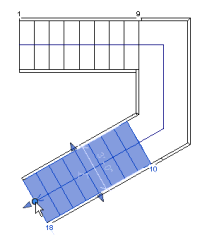
Angleichen der Stufen in einem Lauf
Sie können die Anzahl der Stufen in einem Lauf, wie z. B. einem gewendelten Lauf oder einem Wendeltreppenlauf, angleichen, indem Sie ein Ende des Laufs bearbeiten. Die ursprüngliche Treppenhöhe bleibt erhalten, aber die Konfiguration der Stufen ändert sich.
Ziehen Sie den pfeilförmigen Griff an einem Ende des Laufs, um die Konfiguration der Stufen zu ändern. In diesem Beispiel wird die rechte Verziehung verlängert und die angrenzenden Verziehungen werden angepasst, sodass die Treppenhöhe nicht geändert wird.

Angleichen der Stufen in zwei Läufen

- Ziehen Sie das Steuerelement mit dem gefüllten Punkt am Ende der einzelnen Läufe, um die Anzahl der Stufen anzupassen.


- Erstellen Sie ein Podest, indem Sie die beiden Läufe auswählen, oder skizzieren Sie ein Podest zur Verbindung der Läufe.

Neupositionieren der Verziehung eines gewendelten Laufs
Sie können die Verziehung in einem gewendelten Lauf neu positionieren. Die anderen Verziehungen im gewendelten Lauf bleiben an der gleichen Position, es werden jedoch Stufen zur Verziehung hinzugefügt oder daraus entfernt, um die ursprüngliche Treppenhöhe beizubehalten.
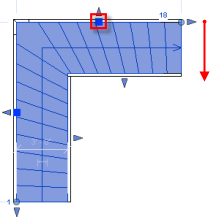

Anpassen von Durchgangsfreiraum
Eine Methode zum Anpassen einer Treppe an Bestimmungen für den Durchgangsfreiraum besteht darin, die Podesthöhe anzupassen. Andere Methoden sind Neupositionieren eines Laufs und Anpassen der Anzahl von Auftritten/Steigungen zwischen Läufen.
Um die Podesthöhe anzupassen, wählen Sie das Podest in einer Ansicht aus und ändern seine Position mithilfe des Werkzeugs Verschieben. (Sie können auch die Exemplareigenschaft Höhe für das Podest ändern). Beachten Sie, dass die Stufen zwischen Läufen für die geänderte Podesthöhe angepasst werden.
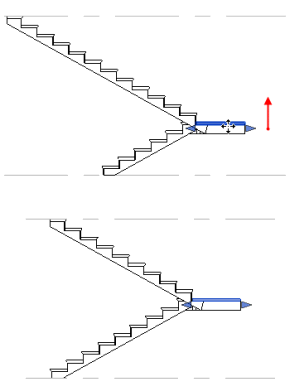
Ändern der tatsächlichen Laufbreite
Sie können die Breite eines Laufs direkt im Bearbeitungsmodus für Treppenbaugruppen ändern.
Wählen Sie den Lauf aus, und ziehen Sie das Pfeilsteuerelement an einer der Laufkanten, um die Breite zu ändern. Beachten Sie, dass die Breite des verbundenen Podestbauteil sich ebenfalls ändert.
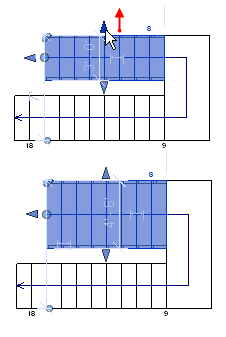
Ändern einer Podestform
Sie können die Form eines automatischen Podests ändern und dabei die Verbindung der Läufe entsprechend dem gewünschten Entwurf beibehalten.
Wählen Sie das Podest aus, und ziehen Sie die Pfeilsteuerelemente an den Kanten, um Podestgröße und -form zu ändern.